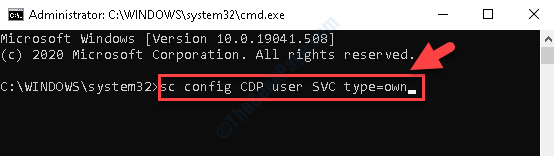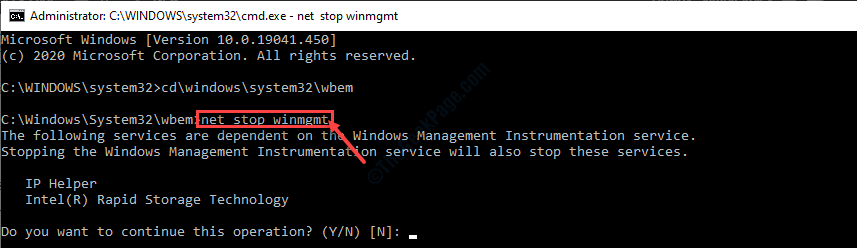Jika Anda telah memberikan perintah cetak dan Anda mengalami bahwa Anda terjebak dengan antrian pekerjaan cetak yang tidak dihapus, maka Anda telah mendarat di artikel yang tepat. Di sini saya akan memberi tahu Anda 3 metode teratas untuk menghapus antrian cetak Stuck di Windows 10 PC.
Metode 1 – Yang paling disukai
Langkah 1 – Klik kanan pada ikon printer di Taskbar.
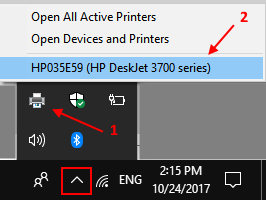
Langkah 2 – Sekarang, Cukup pilih semua tugas dan setelah melakukan klik kanan, klik membatalkan.
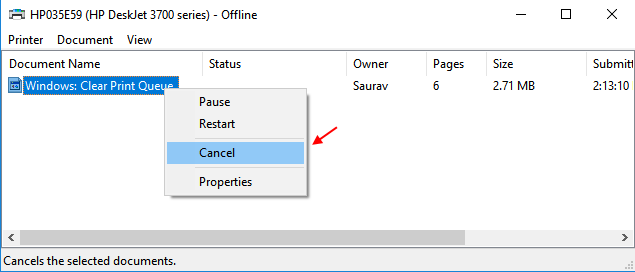
Metode 2 – Dengan Menghentikan layanan Print spooler
1 – Tahan Tombol logo Windows dan tekan R untuk membuka kotak perintah RUN.
2 – Sekarang, tulis services.msc di kotak perintah RUN.

3 – Sekarang, temukan Cetak spooler layanan dari daftar. Klik dua kali di atasnya.
4 – Klik pada Berhenti untuk menghentikan layanan.
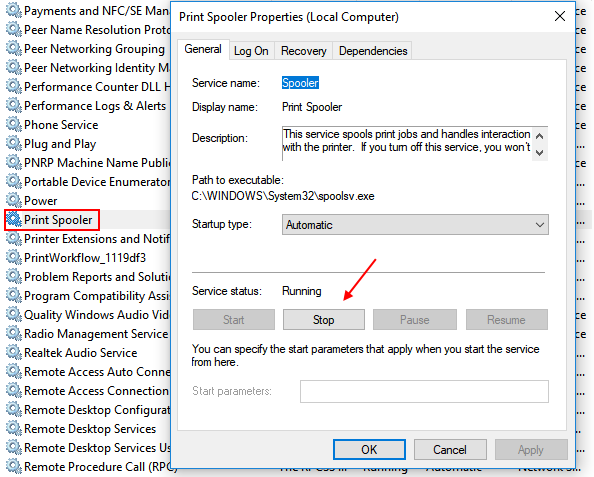
5 – Biarkan jendela ini terbuka, sekarang tahan saja tombol logo windows dan tekan R.
6 – Sekarang, salin dan tempel jalur di bawah ini di kotak perintah RUN.
%systemroot%\System32\spool\printers\
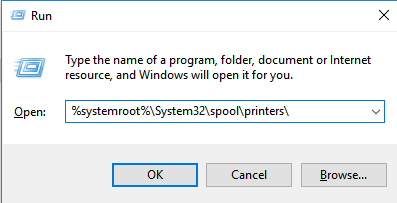
7 – Sekarang, Menghapus semua file dalam folder.
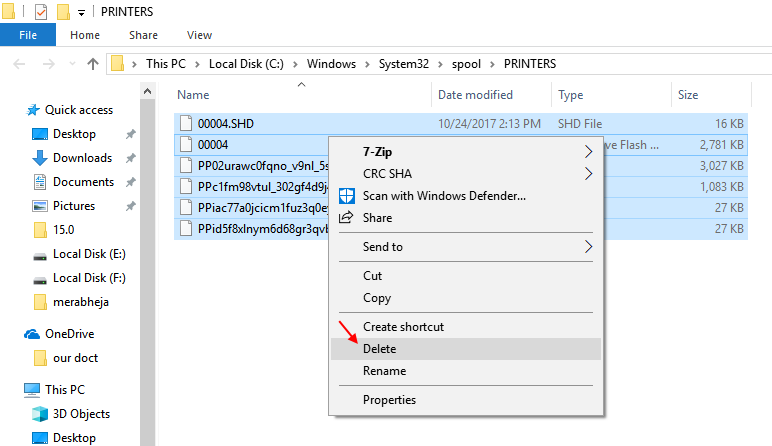
8 – Kembali ke manajer Pelayananjendela dan klik mulai lagi.
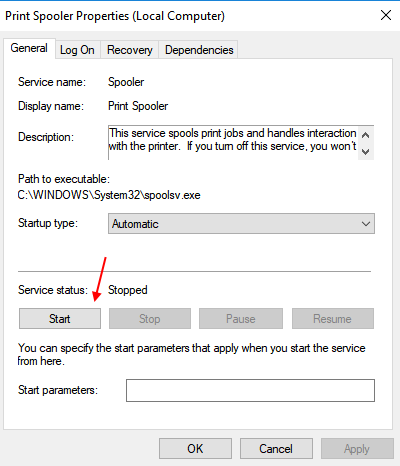
Hanya itu saja. Sekarang, tidak akan ada antrian cetak yang terjadi di PC windows 10 Anda.
Metode 3 – Hapus antrian Cetak yang macet melalui Command Prompt
1 – Cari Prompt Perintah di kotak pencarian windows 10 dan buka Prompt perintah sebagai admin dengan mengklik kanan di atasnya.

2 – Sekarang, ketik perintah berikut dan tekan enter.
spooler berhenti bersih
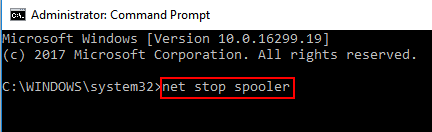
3 – Sekarang, ketik lagi perintah yang diberikan di bawah ini untuk menghapus file spooler.
del %systemroot%\System32\spool\printers\* /Q
4 – Terakhir, tulis perintah yang diberikan di bawah ini dan tekan enter untuk memulai kembali layanan Print spooler.
spooler awal bersih
Hanya itu saja. Sekarang, semua antrian cetak yang macet akan dihapus sekarang.